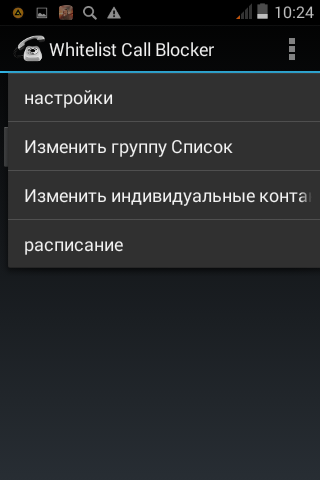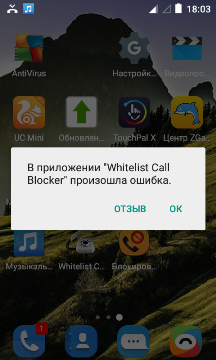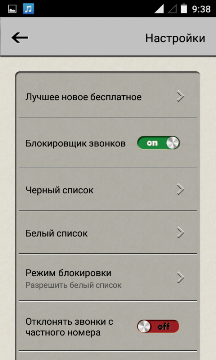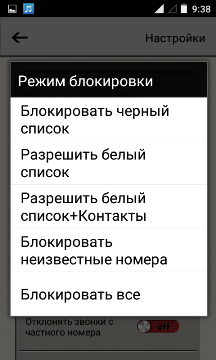- Whitelist что это android
- Черный и белый списки. Один из вариантов реализации
- Глобальный черный список
- Локальный черный список
- Белый список
- Создаем «белый список» или настройка режима «не беспокоить» на смартфоне под себя.
- How to Whitelist Apps from Android Oreo’s Background Location Throttling
- Whitelist Apps from Android Oreo Background Location Throttling
- Conclusion
Whitelist что это android
Уже довольно давно в современных телефонах и смартфонах имеется такая встроенная функция как «Черный список» — возможность заносить контакты или номера в перечень тех, с которыми вы не хотите общаться. Однако, иногда требуется оградить себя от всех – кроме избранных. Для этого перечня существует свое название – «Белый список».
Далеко не во всех телефонах имеется возможность создавать белые списки по умолчанию, это касается и гаджетов с ос андроид. Какие же есть пути решения данной задачи? Во-первых, попробовать воспользоваться услугами вашего оператора сотовой связи (у нас же телефон, ы не забыли?). «Белый список» есть, например, у мегафона, услуга так и называется. Внести в этот список можно до сотни любых номеров, если позвонят с другого, не внесенного в перечень, то получат сообщение об ошибочном звонке. Вроде бы все хорошо, но есть одно но – услуга платная. Да и не у всех мегафон. Так что попробуем другой способ.
ОС андроид предоставляет возможность своим пользователям устанавливать великое множество приложений, не ужели среди них не найдется нужного? Найдется! Whitelist Call Blocker – программа, предназначенная как раз для этого (да и название намекает уже).
Итак, бесплатно качаем с плей маркета и устанавливаем на свое устройство. Теперь на экране вашего гаджета появится вот такой новый значок со старинным телефонным аппаратом.
Однако, запускать пока не будем – надо перезагрузить устройство. После перезагрузки смотрим меню. И тут есть приятная неожиданность – оно на русском; перевод правда, не очень, но нам же главное функционал, правда?
Итак, рассмотрим пункты меню:
- Настройки:
- Включить значок уведомления;
- Показать их абонентов в истории абонента;
- Включить таймер;
- Enable Logging (для поддержки только).
Тут должно быть все понятно.
- Изменить группу список (пожалуйста, выберите группы вы хотели бы дать разрешение позвонить вам):
- My Contacts;
- Starred in Android;
- Friends;
- Family;
- Coworkes.
Отмечаем, к примеру, первый пункт – и вам могут звонить только те, кто есть в телефонной книге.
- Изменить индивидуальные контакты (Пожалуйста, выберите контакты, которые вы хотели бы дать разрешение позвонить вам): А здесь уже можно конкретно отметить тех, кто может звонить – а не всю телефонную книгу целиком.
- Расписание.
Выбираем, что нам надо, выходим на главную страницу и нажимаем «Услуги выключены» — надпись меняется на «Услуга активирована». И все – готово. Вот так просто можно оградить себя от нежелательных звонков на андроиде – установить приложение с функционалом «Белый список». Просто и бесплатно.
P.S. Номер телефона входящего звонка (как его принимает аппарат) должен быть именно таким, как записано в телефонной книге — иначе возможно некорректное определение. Например, необходимо именно «+7», а не «8» в начале номера.
UPD: В приложении произошла ошибка
Стоит отметить, что программа может корректно работать не на всех моделях телефонов. Например, имеем телефон ZTE blade a5 pro. Если на него установить приложение Whitelist Call Blocker, внести определенные номера в белый список и включить, то при звонке с номера, не внесенного в этот список, программа выдает ошибку, а звонок проходит:
Если такая ошибка высвечивается и на вашем телефоне, то можно попробовать поискать замену. Например, Блокировщик звонков . После установки идем в настройки:
Ставим «Разрешить белый список». Далее в белый список добавляем номера и все:
Теперь все, кто хочет дозвониться вам с любого другого номера, не внесенного в разрешенные, не сможет это сделать. Отлично работает против коллекторов, к примеру.

Автор этого материала — я — Пахолков Юрий. Я оказываю услуги по написанию программ на языках Java, C++, C# (а также консультирую по ним) и созданию сайтов. Работаю с сайтами на CMS OpenCart, WordPress, ModX и самописными. Кроме этого, работаю напрямую с JavaScript, PHP, CSS, HTML — то есть могу доработать ваш сайт или помочь с веб-программированием. Пишите сюда.

Источник
Черный и белый списки. Один из вариантов реализации
Какое-то время назад мы уже рассказывали о нашем проекте РосСпам — приложении для Android, которое позволяет максимально автоматизировать отправку жалобы в ФАС на рекламные SMS. Конечно же, получая большое количество информации об отправителях рекламных SMS, нельзя было ею не воспользоваться. Потому мы реализовали централизованный Черный список. Однако, логика работы нашего списка совсем непростая.
Глобальный черный список
Он же — централизованный черный список. Тут все относительно просто. От пользователей, которые отметили, что полученная ими SMS является спамом, мы получаем информацию об отправителе SMS, а также текст этой SMS. Если на одного отправителя пожаловалось несколько разных пользователей, то он попадает в Глобальный черный список. Черный список ежедневно обновляется на устройствах пользователей. Но тут возникает несколько проблем.
Проблема 1. Спам ли это?
Один отправитель может отсылать разные SMS — как полезные, так и рекламные. Например, два сообщения отправителя 900 (Сбербанк):
ECMC1234: 16.12.13 22:00 операция зачисления на сумму 5000.00 руб. ITT 103233 2216 выполнена успешно. Доступно: 30721.32 руб.
Жилищный кредит на специальных условиях до 31.12.13 Генеральная лицензия Банка России на осуществление банковских операций №1481 от 08.08.2012г. Подробная информация по телефону: т. +79161234567 и на сайте Банка www.sberbank.ru
Для кого-то первая SMS полезна, а вторая — спам. Для кого-то другого — полезны обе SMS.
На серверной стороне есть возможность добавить отправителя в игнор-лист. Тогда сколько пользователи ни будут на отправителя SMS жаловаться, в Глобальный черный список он не попадет. Но в описанном выше случае это не поможет.
Проблема 2. Время появления
Для того, чтобы отправитель попал в Глобальный список, нужно, чтобы на него пожаловалось несколько человек. Соответственно, если отправитель отсылает рекламные SMS редко или тем людям, кто РосСпам не использует, в Глобальном черном списке он появится не скоро.
Проблема 3. Будет пропущена нужная SMS
Допустим, на отправителя пожаловалось определенное количество человек. Модераторы вовремя «хорошего» отправителя не отследили, он попал в Глобальный черный список, нужная SMS была заблокирована.
Как это решается?
Начнем с проблемы 3 — конечно же, полученные SMS не удаляются полностью. Все заблокированные SMS сохраняются в Истории приложения. Но этого мало. Вернемся к этой проблеме ниже.
Локальный черный список
Позволяет решить частично Проблему 1 и полностью Проблему 2. Как только пользователь пожаловался на рекламную, по его мнению, SMS, ее отправитель тут же попадает в Локальный черный список. И неважно добавлен ли отправитель в игнор-лист на стороне сервера, пожаловались ли на него другие пользователи — SMS от данного отправителя пользователь больше не увидит. Но если пользователь ошибся, то у него, конечно же, есть возможность удалить отправителя из Локального черного списка (удалить отправителя из Глобального списка — нельзя).
Белый список
По умолчанию белый список — это адресная книга пользователя. Если отправитель есть в адресной книге, то его сообщение не будет считаться спамом. Но не каждый захочет добавлять в адресную книги банки, авиакомпании и прочих отправителей, чьи SMS нужны. Потом в приложении существует свой Белый список. Любого отправителя из Глобального списка можно добавить в Белый список. Белый список имеет приоритет над двумя Черными списками. Если отправитель найден в Белом списке — это точно не спам.
Но как помочь пользователю идентифицировать хороших по его мнению отправителей в Глобальном черном списке и вовремя добавить их в Белый список (проблема 3)? Особенно, когда записей в Глобальном черном списке очень много (на момент написания этого текста в базе РосСпам таких отправителей около 600)? Для этого в нашем приложении новые записи в списке считаются «непрочитанными» и подсвечиваются голубым. Как только пользователь увидит новую запись (точнее, посмотрит на нее не менее 5 секунд) — она отмечается «прочитанной» (как письма в MS Outlook). Достаточно периодически заходить в Глобальный черный список, чтобы просматривать новые записи и переносить их в Белый список, если нужно. Небольшой бонус, облегчающий жизнь пользователя, — отправители в списке сортируются без учета специальных символов в их названии (потому, например, как на картинке выше — L_Gorod. и .L.Gorod идут друг за другом).
Да, Белый список — локальный. Из него также можно удалять записи.
Что думаете вы про такую реализацию черного и белого списков?
Источник
Создаем «белый список» или настройка режима «не беспокоить» на смартфоне под себя.
Огромный интерес в последнее время в Интернете вызывает режим «не беспокоить». В большинстве случаев это связано с участившимися случаями звонков мошенников и банков с разными предложениями. Люди устали и хотят тишины. Но вот прощаться со смартфонами никто не согласен. Поэтому на помощь приходят различные сервисы анти спам и режим «Не беспокоить».
Многие не понимают, а чем отличаются режимы «Без звука» и «Не беспокоить». Вы тоже думаете, что это одно и то же? А вот и нет. Почитайте мою статью » Чем отличается режим «Без звука» от «Не беспокоить» на смартфоне? Коротко о простом. » и вы поймете, что все дело в белом списке.
Но режим «Не беспокоить» нужно правильно настроить перед тем как он подарит вам покой и тишину. Начнем с белого списка. У многих сразу возникает вопрос: «А как же его создать?». Тут, конечно, многое зависит от версии прошивки и производителя смартфона. Ну не всегда есть «волшебная» надпись «В белый список». И это не самое страшное. Сейчас я вам все покажу на примере смартфона Honor 20.
В данной модели смартфона «Белый список» называется «Избранное». Для того, чтобы его посмотреть достаточно зайти в «Контакты» и в правом нижнем углу вы увидите значок в виде звездочки.
Если в список избранных еще не добавлен ни один номер, тогда смартфон предложит вам добавить из популярных номеров (то есть тех с кем вы разговариваете чаще всего).
Для того, чтобы добавить контакт в «Избранное» достаточно просто зайти в информацию о контакте и кликнуть на значок звездочки в левом нижнем углу.
Если список контактов уже готов, то пора переходить к настройке самого режима «Не беспокоить». Для этого заходим в меню «Настройки» и ищем там пункт «Звуки и вибрация».
Тут вы можете устанавливать любимые мелодии на входящие звонки, отрегулировать громкость музыки и звуков, работу вибрации, а также настроить режим «Не беспокоить».
В разделе «Приоритетные события» есть пункт «Вызовы», где вы и сможете выбрать при вызове каких контактов будет звучать мелодия. При условии, что режим «Не беспокоить» будет активирован.
То есть путем небольшой настройки смартфона вы можете обеспечить себе максимальный покой, но при этом вы никогда не пропустите телефонный звонок, например, от своей мамы. А на все остальные при желании можно и перезвонить в свободное время.
Спасибо за внимание! Понравилась статья? Тогда жмите «Палец вверх» и делитесь ей с друзьями в социальных сетях.
Источник
How to Whitelist Apps from Android Oreo’s Background Location Throttling
There’s a lot to love about Google’s newest tasty treat – Android 8.0 Oreo. From major low level changes that will speed up updates to small quality of life changes to full custom theme support, there’s something in the latest update for everyone to enjoy. But one of Android Oreo’s biggest changes, background app limitations, has been causing a bit of a headache for some users. No, it’s not that annoying “app is running in the background” notification that we’ve already shown how to hide. Rather, it’s the fact that these new background location limitations have been breaking certain applications for some users, in particular apps that rely on constantly pulling updates on your location.
To be fair, this isn’t necessarily a problem of Android Oreo itself. The latest OS update is designed to reign in some of the poorly behaving apps out there that constantly run in the background and drain your battery or eat up your RAM. It’s up to application developers themselves to ensure their app is using a foreground service so their app can continue polling for location without any restrictions. The best thing an average user can do to keep their favorite apps that require constant GPS location up and running is to contact the developer and kindly ask them to abide by Android Oreo’s new requirements.
Sometimes, though, you may want to continue using an application that is outdated or abandoned and thus has no hope of being updated. We won’t judge. In those cases, obviously contacting the developer won’t do you any good. But thankfully, there’s a way around Android Oreo’s new background location throttling – and it doesn’t require root or modifying any APKs.
Whitelist Apps from Android Oreo Background Location Throttling
This issue came to my attention over on a Reddit thread the other day after a user informed me that the GolfPad application was not working as it used to on prior versions of Android. After a bit of digging, I discovered a hidden developer ADB command that can be used to whitelist any apps you want from the strict background location throttles introduced in Android 8.0. Here is how it’s done:
- Install ADB onto your computer.
- Get the package name(s) of the application(s) you want to whitelist. We recommend using Package Name Viewer for that.
- Open a command prompt or terminal and enter the following command: adb shell
- Now, enter this ADB command: settings put global location_background_throttle_package_whitelist «package1,package2,package3»
- In between the quotation marks above, you are inputting a comma separated list of package names for each app you want to whitelist. In the case of the GolfPad app mentioned earlier, the command is just this: settings put global location_background_throttle_package_whitelist «com.contorra.golfpad»

Conclusion
As mentioned before, what we’re doing here is simply using an ADB command which is meant to be used by developers to test their applications out. Instead, we’re using it to pick and choose which apps we want to use GPS in the background. This isn’t the first time we’re using developer commands for unintended purposes, and it definitely won’t be the last!
If you encounter a problem such as this that you think affects many other people, feel free to reach out to me at my e-mail listed on my author page or via private message on Reddit. I don’t respond to technical support questions, but if you find something worth looking into, I’ll definitely respond! If you find these kinds of tutorials interesting, then I recommend following our tutorials RSS feed or downloading the XDA Labs app.
Источник